
Talaan ng mga Nilalaman:
- Hakbang 1: Kinakailangan ang Hardware at Software
- Hakbang 2: Mga Hakbang upang Maipadala ang Data sa Labview Vibration at Temperatura Platform Gamit ang IoT Long Range Wireless Vibration at Temperature Sensor at Long Range Wireless Mesh Modem Sa USB Interface
- Hakbang 3: Pag-upload ng Code sa ESP32 Gamit ang Arduino IDE:
- Hakbang 4: Output ng Serial Monitor:
- Hakbang 5: Ginagawa ang Ubidot na Gumagana:
- Hakbang 6: Lumikha ng Dashboard sa Ubidots:
- May -akda John Day [email protected].
- Public 2024-01-30 13:11.
- Huling binago 2025-01-23 15:12.

Ang panginginig ng boses ay tunay na isang to at pabalik na paggalaw-o pag-oscillation-ng mga machine at bahagi sa mga motor na gadget. Ang panginginig sa sistemang pang-industriya ay maaaring isang sintomas, o motibo, ng isang abala, o maaari itong maiugnay sa pang-araw-araw na operasyon. Halimbawa, ang mga oscillating sander at vibratory tumbler ay nakasalalay sa panginginig ng boses na tampok. Ang mga panloob na engine ng pagkasunog at mga tool ay nagdadala, pagkatapos ay muli, nakatagpo ng isang tiyak na halaga ng hindi maiiwasang panginginig. Ang panginginig ng boses ay maaaring magpahiwatig ng isang abala at kung hindi napigilan ay maaaring maging sanhi ng pinsala o pinabilis na pagkasira. Ang panginginig ng boses ay maaaring magresulta mula sa isa o labis na mga kadahilanan sa anumang naibigay na oras, ang maximum na hindi hindi pangkaraniwang pagiging isang kawalan ng timbang, hindi maayos, ilagay, at kaluwagan.
Sa proyektong ito, ipinakikilala namin ang Long Range IoT Industrial wireless vibration at temperatura sensor ng NCD, ipinagmamalaki ang isang saklaw na 2 Mile gamit ang isang wireless mesh networking architecture. Isinasama ang isang eksaktong 16-bit na panginginig at sensor ng temperatura, nagpapadala ang aparatong ito ng lubos na tumpak na data ng panginginig at temperatura sa mga agwat na tinukoy ng gumagamit. Mayroon itong ibang application:
- Paggawa ng metal
- Pagbuo ng lakas
- Pagmimina
- Pagkain at Inumin
Hakbang 1: Kinakailangan ang Hardware at Software



Kinakailangan ang Hardware:
- NCD ESP32 IoT WiFi BLE Module na may Integrated USB
- NCD IoT Long Range Wireless Vibration At Temperatura Sensor
- NCD Long Range Wireless Mesh Modem na may USB Interface
Kinakailangan ang Software:
- Arduino IDE
- Utility ng LabView
- Ubidots
Ginamit na Library:
- PubSubClient Library
- Wire.h
Hakbang 2: Mga Hakbang upang Maipadala ang Data sa Labview Vibration at Temperatura Platform Gamit ang IoT Long Range Wireless Vibration at Temperature Sensor at Long Range Wireless Mesh Modem Sa USB Interface
- Una, kailangan namin ng isang aplikasyon ng utility ng Labview na ncd.io Wireless Vibration at Temperature Sensor.exe file kung saan maaaring matingnan ang data.
- Ang Labview software na ito ay gagana sa ncd.io wireless Vibration Temperature sensor lamang.
- Upang magamit ang UI na ito, kakailanganin mong i-install ang mga sumusunod na driver I-install ang run time engine mula dito 64bit Driver
- 32bit na Driver
- I-install ang NI Visa Driver
- I-install ang LabVIEW Run-Time Engine at NI-Serial Runtime
- Pagsisimula ng gabay para sa produktong ito.
Hakbang 3: Pag-upload ng Code sa ESP32 Gamit ang Arduino IDE:
- Tulad ng esp32 ay isang mahalagang bahagi upang mai-publish ang iyong data ng panginginig at temperatura sa Ubidots.
- I-download at isama ang PubSubClient Library at Wire.h Library.
# isama
# isama ang # isama
Dapat mong italaga ang iyong natatanging Ubidots TOKEN, MQTTCLIENTNAME, SSID (Pangalan ng WiFi) at Password ng magagamit na network
#define WIFISSID "xyz" // Ilagay ang iyong WifiSSID dito
#define PASSWORD "xyz" // Ilagay ang iyong wifi password dito #define TOKEN "xyz" // Ilagay ang TOKEN ng iyong Ubidots #define MQTT_CLIENT_NAME "xyz" // MQTT client Name
Tukuyin ang variable at pangalan ng aparato kung saan ipapadala ang data sa mga ubidot
#define VARIABLE_LABEL "sensor" // Assing the variable label
#define VARIABLE_LABEL1 "AdcValue" #define VARIABLE_LABEL2 "Battery" #define VARIABLE_LABEL3 "RMS_X" #define VARIABLE_LABEL4 "RMS_Y" #define DEVICE_LABEL "esp32" // Assig the device label
Space upang mag-imbak ng mga halaga upang ipadala:
char str_sensor [10];
char str_sensorbat [10]; char str_sensorAdc [10]; char str_sensorRmsx [10]; char str_sensorRmsy [10];
Code upang mai-publish ang data sa mga ubidots:
sprintf (paksa, "% s", ""); // Nililinis ang nilalaman ng paksa
sprintf (paksa, "% s% s", "/v1.6/devices/", DEVICE_LABEL); sprintf (payload, "% s", ""); // Nililinis ang sprintf ng nilalaman ng kargamento (payload, "{"% s / ":", VARIABLE_LABEL); // Nagdaragdag ng variable na label na sprintf (payload, "% s {" halaga / ":% s", payload, str_sensor); // Nagdaragdag ng halaga ng sprintf (payload, "% s}}", payload); // Isinasara ang client brackets dictionary.publish (paksa, payload);
- I-compile at i-upload ang Ncd_vibration_and_temperature.ino code.
- Upang mapatunayan ang pagkakakonekta ng aparato at ipinadala ang data, buksan ang serial monitor. Kung walang nakitang tugon, subukang i-unplug ang iyong ESP32 at pagkatapos ay muling i-plug ito. Tiyaking ang rate ng baud ng Serial monitor ay nakatakda sa parehong tinukoy sa iyong code 115200.
Code:
Hakbang 4: Output ng Serial Monitor:

Hakbang 5: Ginagawa ang Ubidot na Gumagana:



- Lumikha ng account sa Ubidots.
- Pumunta sa aking profile at itala ang token key na isang natatanging key para sa bawat account at i-paste ito sa iyong code ng ESP32 bago i-upload.
- Magdagdag ng isang bagong aparato sa iyong ubidot dashboard na pangalan na esp32.
- Ngayon ay dapat mong makita ang nai-publish na data sa iyong Ubidots account, sa loob ng aparato na tinatawag na "ESP32".
- Sa loob ng aparato lumikha ng isang bagong variable na sensor ng pangalan kung saan ipapakita ang iyong pagbabasa ng temperatura.
- Ngayon ay nagagawa mong tingnan ang data ng Temperatura at iba pang mga sensor na dati nang tiningnan sa serial monitor. Nangyari ito dahil ang halaga ng iba't ibang mga pagbabasa ng sensor ay naipasa bilang isang string at store sa variable at nai-publish sa variable sa loob ng aparato esp32.
Hakbang 6: Lumikha ng Dashboard sa Ubidots:


- Pumunta sa dashboard ng pagpili ng data.
- Sa loob ng dashboard lumilikha ng iba't ibang mga widget.
- Magdagdag ng mga bagong widget sa iyong dashboard screen.
Inirerekumendang:
DIY Long Distance Best Friend Lights: 4 Hakbang (na may Mga Larawan)

DIY Long Distance Best Friend Lights: Gumawa ako ng mga long synchized na ilaw na kilala bilang " Best Friend " mga ilawan. Nangangahulugan lamang iyon na pinananatili silang naka-sync sa kasalukuyang kulay ng iba pang ilawan. Kaya't kung palitan mo ng berde ang isang ilawan, ilang sandali lamang matapos ang iba pang ilawan ay magiging gree
Circuit System ng Long Distance Transmission: 6 na Hakbang

Circuit System ng Long Distance Transmission: Ngayon sa artikulong ito pag-uusapan natin kung paano gumawa ng isang pangunahing circuit ng Long Distance Transmission System. Kasama sa mga linyang ito, hayaan akong bigyan ka ng isang maigsi na paglalarawan ng circuit. Paano Pangkalahatan ang pagpapaandar nito at Paano ko kinakausap ang mga bagay sa iyo al
Wifi Signal Strainer (WokFi) Long Distance: 3 Hakbang (na may Mga Larawan)

Malayong Distansya ng Wifi Signal Strainer (WokFi): Sa itinuturo na ito gumagawa ako ng isang karaniwang WiFi Thumbdrive sa isang masagana na wifi extender! mga puntos sa lungsod at kumonekta sa isang networ
Super Long Ethernet Cable: 6 na Hakbang
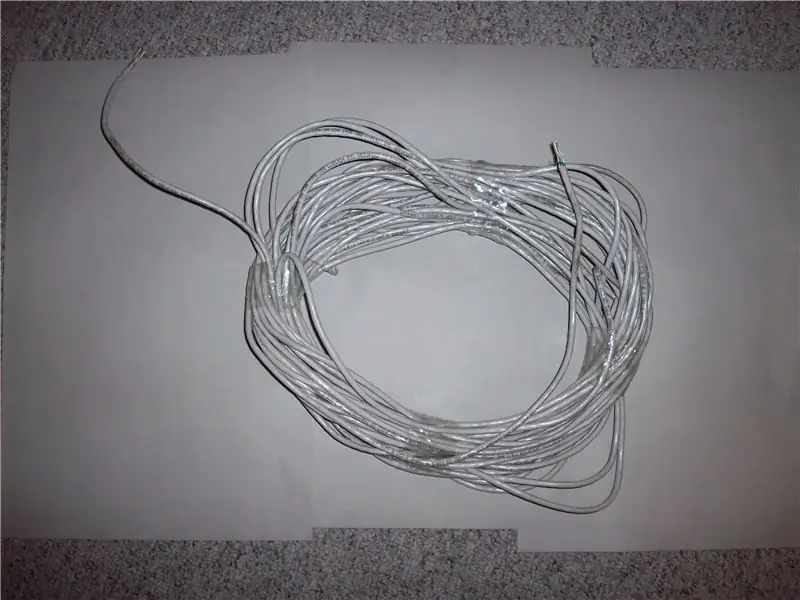
Super Long Ethernet Cable: Mayroon ba kayong isang talagang mahabang cat.5 cable pagtula sa paligid na walang mga dulo nang maayos kung gagawin mo maaari ko bang ipakita sa iyo ang isang madaling paraan upang magamit ang mahabang cable para sa isang talagang napakataas na bilis ng ethernet cable
Long Reach Stapler - Gumawa ng Iyong Sariling: 9 Hakbang
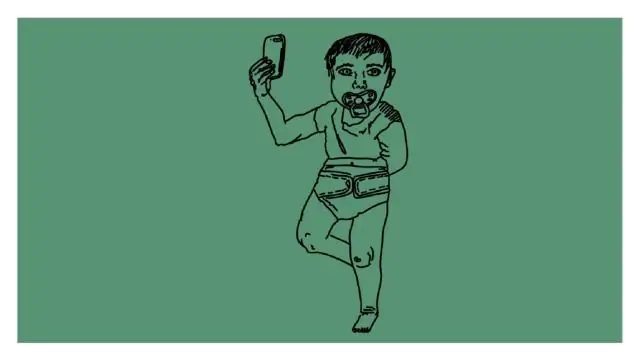
Long Reach Stapler - Gumawa ng Iyong Sarili: Kung kailangan mong gumawa ng isang buklet, kailangan mo ng isang mahabang stapler na maabot. Maaari itong gastos nang maraming beses nang higit pa sa isang karaniwang desk stapler. Ang tanggapan kung saan ako nagtatrabaho ngayon ay may isang ipinakita dito. Ilang taon na ang nakalilipas ay nagtatrabaho ako sa isang tanggapan kung saan walang pera para sa
